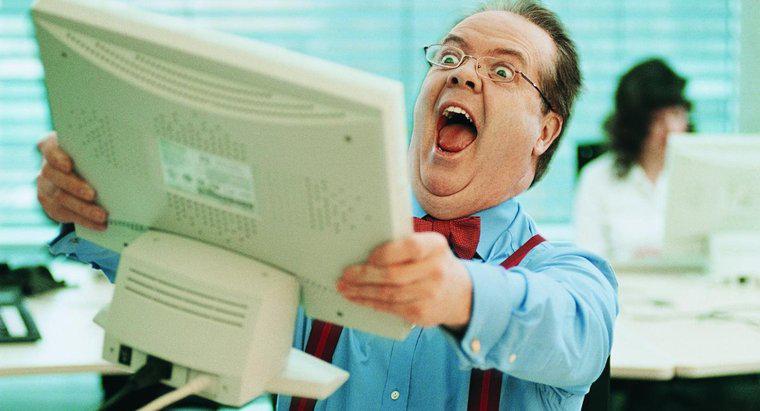Una forma de hacer que el texto y otros elementos aparezcan más grandes en la pantalla de la computadora es ajustando la resolución de la pantalla. Para hacerlo en una computadora con un sistema operativo Windows 8, vaya a Buscar, escriba "agrandar texto" y luego haga clic en Convertir texto y otros elementos en mayor o menor. En la ventana que aparece, arrastre el control deslizante hasta que los elementos de la imagen de vista previa sean lo suficientemente grandes y, a continuación, haga clic en Aplicar. Los cambios surten efecto en su próximo inicio de sesión.
Si su computadora ejecuta Windows 7, vaya a Inicio, haga clic en Panel de control, vaya a Apariencia y personalización y haga clic en Ajustar resolución de pantalla. Elija entre Más pequeño, Medio o Más grande. Más pequeño es el tamaño predeterminado para la visualización. Elija entre Medio, que establece el texto y otros elementos en 125 por ciento del tamaño normal, y Más grande, que establece la visualización predeterminada en 150 por ciento del tamaño normal. Haga clic en Aplicar, cierre sesión en su sesión actual y luego vuelva a iniciar sesión para ver los cambios.
Si está utilizando una Mac, vaya al Finder y haga clic en Preferencias del sistema. Haga clic en Displays. En la ventana que aparece, seleccione Escalado en la sección Resolución, elija una resolución que le guste y luego cierre la ventana.